Windows 8系统里文件Pin到开始屏幕技巧
摘要:首先在Windows8系统界面下运行快捷键Win+R打开“运行”界面,在输入框里Pin入“shell:s...
首先在Windows 8系统界面下运行快捷键Win+R打开“运行”界面,在输入框里Pin入“shell:start menu”代码 ,然后点击确认。
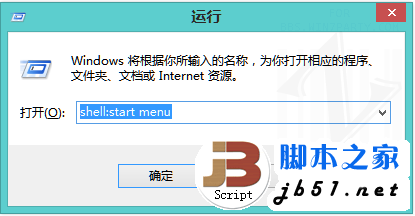
然后点击系统盘里的用户下AppDataRoamingMicrosoftWindowsStart Menu路径下打开“开始菜单” 接着,然后点击其目录下“程序”;
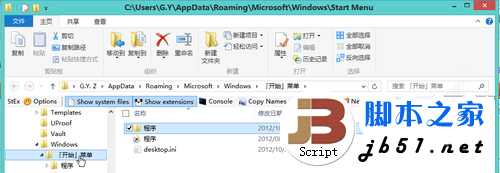
并创建一个新文件夹,命名为“属于我的”,然后把想要Pin入开始屏幕的应用软件或者程序复制,然后右击粘贴快捷方式粘贴进去;
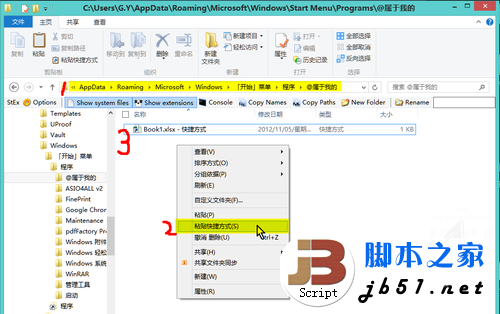
最后用快捷键Win+Q搜索复制的文件名,左边会显示在应用里的搜索结果,然后右击,进入app bar,会在下方看到“固定到开始屏幕”,左击即可完成文件pin到开始屏幕。
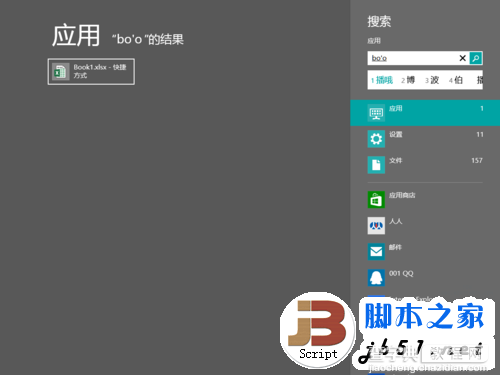
最后切换到“开始屏幕”默认界面下,在最右侧可以找到新Pin的文件。
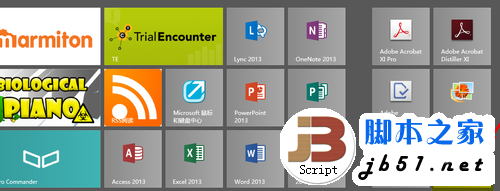
值得注意的是让最后能正常的搜索到“应用”,前面步骤需要依次操作下来。
【Windows 8系统里文件Pin到开始屏幕技巧】相关文章:
★ Windows10系统一周年更新版插入Kindle就蓝屏死机的原因及解决方法
★ win10系统下word2010弹出“安全警报”提示框如何解决?
★ Win10系统安装Paint 3D后怎么使用经典画图工具?
★ Win10怎么永久删除文件 Win10永久删除快捷键是什么
★ Win10 Mobile预览版14328中右滑开始屏幕/爆裂磁贴/分屏模式体验
上一篇:
Windows 8入门操作集锦的快速了解
下一篇:
寻找Win8桌面那些遗失了的图标们
